Bạn chơi game hay duyệt web trên Google Chrome nhưng không thể mở được các trang yêu cầu có Flash, nguyên nhân chính là việc bạn đã tắt Flash Player. Để khắc phục điều này cách đơn giản là chỉ cần bật Flash trên Chrome trở lại là có thể duyệt web chơi game bình thường.
Bài viết liên quan
- Cách bật, tắt, kích hoạt Plugin Adobe Flash Player trên Google Chrome
- Cách bật Flash trên Chrome, bật tắt Adobe Flash Player trên Google Chrome
- Cách bật Flash trên Cốc Cốc, bật tắt Adobe Flash Player
- Cách Ẩn, tắt, Disable Adobe Flash Player trên Chrome, Cốc Cốc, IE, Firefox, Safari, Opera
- Lỗi chưa kích hoạt JavaScript, Adobe Flash Player không xem được video trên trình duyệt
Google Chrome là cái tên được biết đến như một công cụ duyệt web tốt nhất hiện nay với số lượng người sử dụng chiếm 1/2 so với tổng các trình duyệt hiện nay. Chrome sở hữu rất nhiều tính năng, cho phép bạn thiết lập và cài đặt theo ý thích và trong đó có cả việc tắt, bật Flash trên Chrome. Nếu như so sánh Chrome và Firefox chúng ta sẽ thấy trình duyệt Chrome này nhanh hơn cũng như nhẹ hơn một chút so với Firefox.

Nhưng để nói về Flash thì Firefox hỗ trợ tuyệt vời hơn nhiều, nhưng không vì lý do đó mà Chrome lại chịu thua kém khi hãng này cũng vừa hỗ trợ HTML 5, vừa hỗ trợ Flash, cho phép người sử dụng lựa chọn bật Flash trên Chrome hay tắt để đảm bảo không phát sinh lỗi trong quá trình sử dụng.
Để có thể thực hiện được thủ thuật này, các bạn cần cài Flash Player trên máy tính của mình trước, cách cài Flash Player đã được chúng tôi hướng dẫn chi tiết trong các bài thủ thuật trước đây.
Hướng dẫn bật Flash trên Chrome
Bước 1: Đầu tiên bạn mở trình duyệt Chrome lên và gõ vào thanh địa chỉ dòng lệnh sau: chrome://settings/content và nhấn Enter, ngay lúc này bạn sẽ thấy mục Cài đặt (Settings) hiện lên.
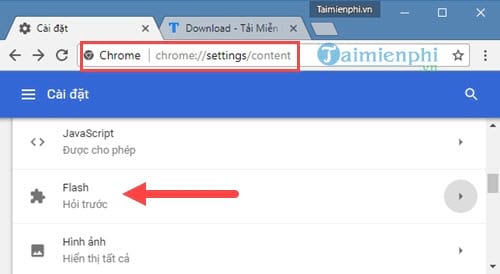
Kéo xuống dưới sẽ xuất hiện một dòng tên là Flash, đó chính là Flash Player mà chúng ta cần bật hoặc tắt, click để truy cập vào mục đó.
Bước 2: Tại đây bạn chỉ cần chú ý đến 2 dòng đầu tiên là cho phép trang web chạy Flash và hỏi trước.

Để không mất nhiều thời gian thiết lập hãy cứ bật cả 2 lên và sau mỗi lần truy cập web cần nội dung Flash sẽ có yêu cầu hỏi bạn, việc này sẽ an toàn hơn trước rất nhiều.
Bước 3: Ngoài ra nếu bạn muốn thêm địa chỉ trang chặn, hoặc cho phép bật Flash trên Chrome trên website đó có thể click vào 2 phần ở dưới và thêm vào nhé.

Chỉ cần vài thao tác cơ bản thôi chúng ta đã hoàn toàn có thể tắt, bật Flash trên Chrome được rồi. Hãy thiết lập sao cho việc sử dụng bật Flash trên Chrome là hợp lý với bạn nhất nhé. Ngoài ra nếu bạn muốn tăng tốc xử lý Chrome lên thì hay tham khảo bài viết hướng dẫn bật Hardware Acceleration trên Google Chrome và cùng tìm hiểu lý do tại sao lại như vậy nhé.
https://thuthuat.taimienphi.vn/cach-bat-flash-tren-chrome-bat-tat-adobe-flash-player-24606n.aspx
Nếu bạn dùng trình duyệt Cốc Cốc, tham khảo cách bật Flash trên Cốc Cốc để chơi game, xem video Flash mà không gặp khó khăn gì, cách bật flash trên Cốc Cốc khá đơn giản. Chúc các bạn thành công.